请注意,在调整照片颜色模式时,特别是从某种颜色模式切换到另一种颜色模式时,可能会导致颜色变化和细节丢失。建议在进行调整之前备份原始文件,以便需要时可以恢复。
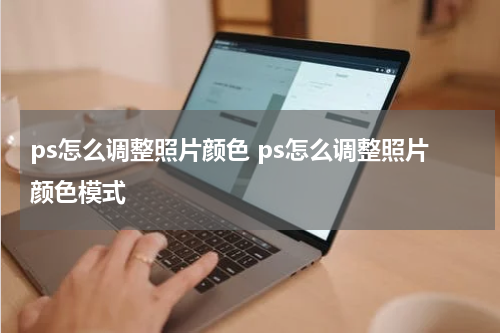
要调整照片的颜色,在Photoshop中有几种方法:
方法1:使用“图像调整”工具
1. 打开你想要调整颜色的照片。
2. 点击菜单栏上的“图像”(Image),在下拉菜单中选择“调整”(Adjustments)。
3. 选择你想要的调整选项,例如:“色彩平衡”(Color Balance)、“曲线”(Curves)或“色相/饱和度”(Hue/Saturation)等。
4. 在调整界面中,移动滑块或输入数值,以达到你想要的颜色效果。
5. 点击“确定”(OK),完成调整。
方法2:使用“颜色替换”工具
1. 打开你想要调整颜色的照片。
2. 选择“画笔工具”(Brush Tool)。
3. 在选项栏中,设置画笔的颜色和硬度。
4. 按住Alt(Windows)或Option(Mac)键,在照片中选择一个基准颜色。
5. 开始使用画笔涂抹在你想要改变颜色的区域上。
6. 放开Alt键,选择新的目标颜色。
7. 继续涂抹在需要调整颜色的区域,直到达到你满意的效果。
调整照片的颜色模式:
1. 打开你想要调整颜色模式的照片。
2. 点击菜单栏上的“图像”(Image),在下拉菜单中选择“模式”(Mode)。
3. 在下拉菜单中,选择你想要的颜色模式,例如:“RGB颜色”(RGB color)、“CMYK颜色”(CMYK color)或“灰度”(Grayscale)等。
4. 确认选择后,Photoshop会提示你是否要丢弃当前的编辑。
5. 根据需要,选择“是”(Yes)或“否”(No)即可。
6. 完成调整后,按下“Ctrl + S”(Windows)或“Cmd + S”(Mac)保存你的照片。
请注意,在调整照片颜色模式时,特别是从某种颜色模式切换到另一种颜色模式时,可能会导致颜色变化和细节丢失。建议在进行调整之前备份原始文件,以便需要时可以恢复。










